iPhoneのWi-Fiテザリングをスリープさせず常時利用可能にする方法とTIPS【安定性アップ】

今回は、スマホの回線をほかのスマホ・パソコンなどで共有できる便利な「テザリング」についてです。
なんだか分からないけど iPhone のテザリングが良く切れる。とか、よく繋がらなくなるんだよねぇ。という時に知っておきたい知識や、Wi-Fi テザリングを常時 ON にする方法を書いておきます。
iPhone でも Bluetooth テザリングなら切れない、という対策方法もありますが、あちらは通信速度が遅いですしね。
USB 充電器やモバイルバッテリーで充電中なら、カバンの中に入れっぱなしにした iPhone の画面に触れずにいつでも自由に Wi-Fi テザリングを使う力技もあるのです。
iPhoneのWi-Fiテザリングは1分45秒で自動オフになる仕様
まず最初に、iPhone のテザリング(インターネット共有)の「クセ」を理解しておきましょう。
iPhone は、以下の条件で Wi-Fi テザリングを自動オフ。つまり、Wi-Fi の SSID をブロードキャストしなくなります。
- テザリング接続数がゼロで、スリープ(画面OFF)して1分45秒経った場合
- テザリング接続数がゼロで、「設定」→「インターネット共有」画面以外に移って1分45秒経った場合
ちなみに、テザリング使用後に接続を切断して接続数がゼロになった場合も、iPhone がスリープ状態なら Wi-Fi テザリングは1分45秒で自動的にオフになります。
このあたりの挙動が分かりにくいのは、Wi-Fiテザリングが自動的に OFF になった場合でも、iPhone の画面上では「インターネット共有」がONになったままのため、ユーザーが「テザリングがONなのに繋がらない」、と感じるせいでしょう。
Wi-Fiテザリング接続のコツは「インターネット共有」画面から動かさないこと
これらの事から、iPhone の Wi-Fi テザリングに確実に繋ぐには、「インターネット共有」の画面を出したまま動かさない事がコツと言えます。
iPhoneのWi-Fiテザリングを自動オフさせない方法
で、ここからが本題ですが、カバンの中に入れっぱなしにした iPhone の画面を触らず、好きなときに自由にテザリングする方法について考えてみましょう。
良くある解決策としては、「Wi-Fi テザリングをあきらめて Bluetooth テザリング」を使う方法があります。が、この方法は、バッテリの持ちは良くても通信速度の遅さが難点です。
最近は Bluetooth 接続も速くなりましたが、接続先スマホ・タブレットの Bluetooth のバージョンや接続状況によっては、異常に遅く感じるケースもなくはありません。
また、接続が切れた場合の自動再接続が Wi-Fi ほど便利ではない、などの問題点もあります。
という事で、ここでは Blueooth テザリングに不満がある向けに、別の方法を紹介しておきます。
iPhoneを「自動ロック」しない設定にすれば、いつでもWi-Fiテザリングに接続できる!
ということで意外な盲点ですが、実は、iPhone をスリープさせない、つまり、「自動ロック」しない設定にして、「インターネット共有」画面のまま放置すれば、スリープによる自動切断を気にせず、常時、Wi-Fi テザリングを使えるようになるのです。
具体的な手順は以下のとおりです。
「設定」→「画面表示と明るさ」→「自動ロック」を開いて、
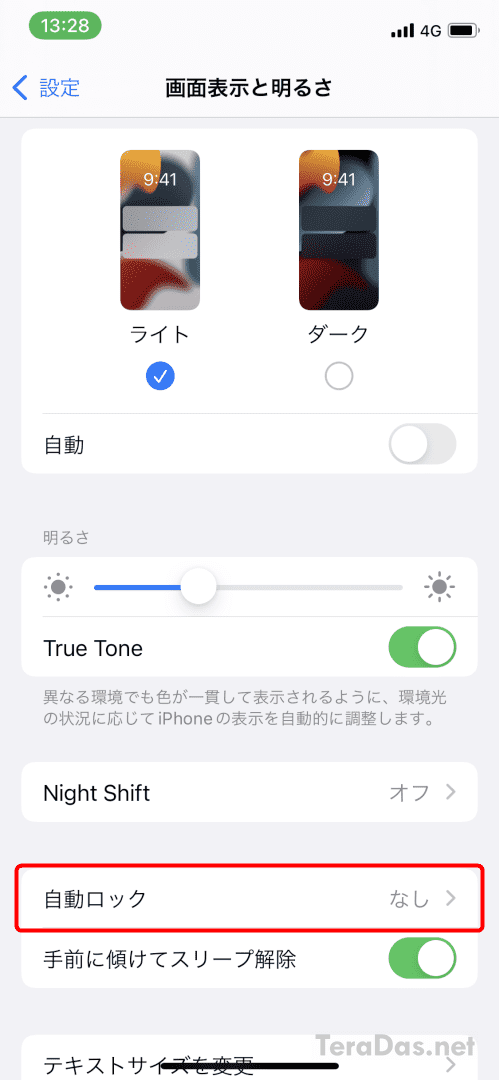
「自動ロック」を「なし」に設定したら、
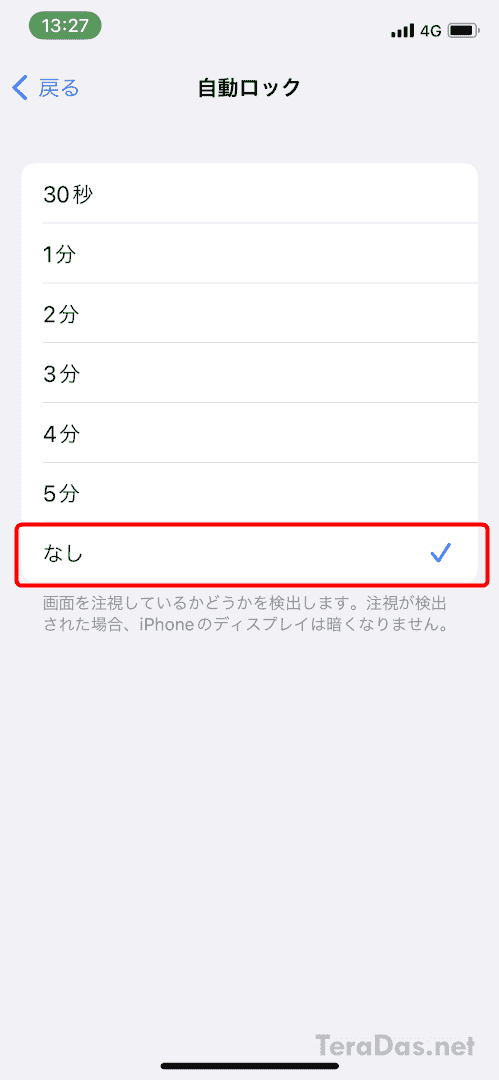
「設定」→「インターネット共有」→「ほかの人の接続を許可」をONにして、そのまま放置するだけ。
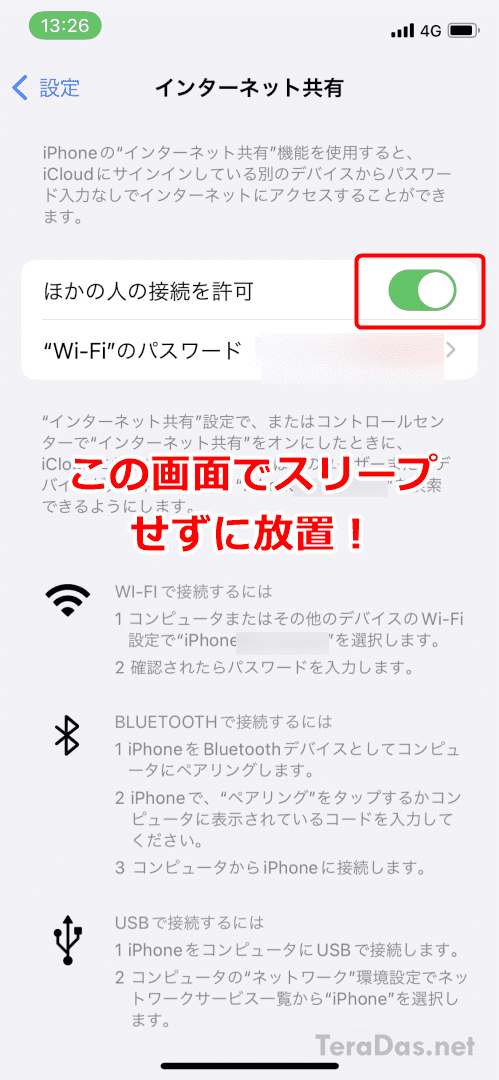
以上です。
これなら、たとえカバンの奥深くにiPhoneが入っていても、ガッツリと好きなときに好きなだけ Wi-Fi テザリングを満喫できます。
ただし、この技は画面が点きっぱなしになる、という弱点があるため、有機EL搭載の iPhone では画面の焼付きに注意する必要があります。
また、バッテリーの消費量も増えますので、必要ならモバイルバッテリや USB 充電器の用意が必要ですし、カバンの中で勝手に画面が操作されないよう意識しておく必要もあります。
が、こういう選択肢もある、という事は知っておいて損はありません。
画面が点きっぱなしとかバカじゃないの?と思われるかもですが、iPhone のテザリング接続でイライラするのが接続時だけなら、接続待機中だけ iPhone の画面を ON にしておいて、テザリング接続が成功したら落ち着いた所で iPhone をスリープさせる、という使い方もあると思うんですね。
というのは、接続数がゼロでなく子機からのデータ通信が定期的にある限り、iPhone の Wi-Fi テザリングは勝手にはオフにならないからです。
電波状況が悪くて勝手にテザリングが切れる場合も、今回の方法でスリープをオフにして「インターネット共有」画面のまま放置しておけば、iPhone の画面を触らずにスムーズに再接続できる場合が多いです。
仕事中など、回線が切れた際の再接続に手間取っていられない場面では重宝するでしょう。
今回の方法は、iPhone をメイン端末として使っている人からすると実用上の不都合があるかもですが、本気で iPhone を Wi-Fi ルーターとして使うぜ!という人には意外とアリな方法と思います
※2022/3/24 再検証の上、全面リライト。新記事扱い。
コメントを記入